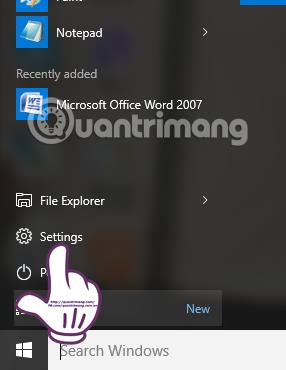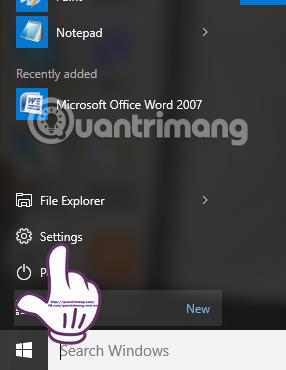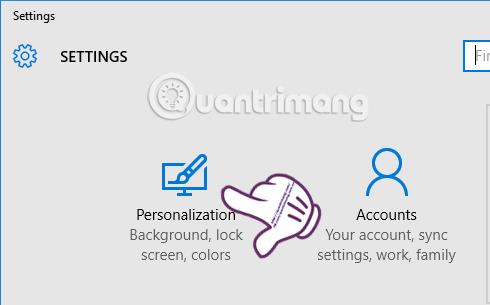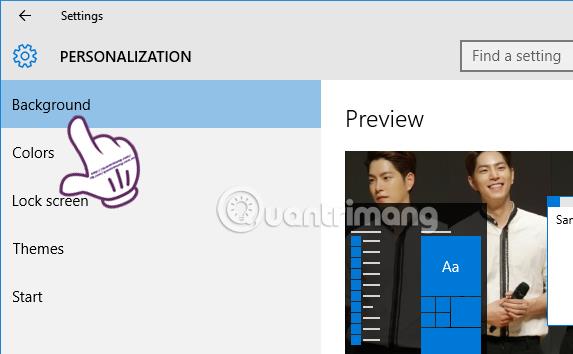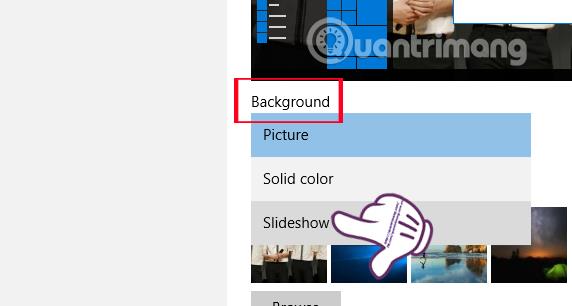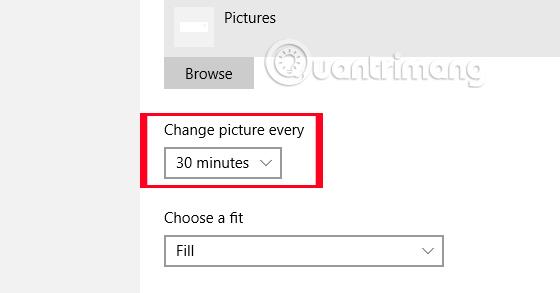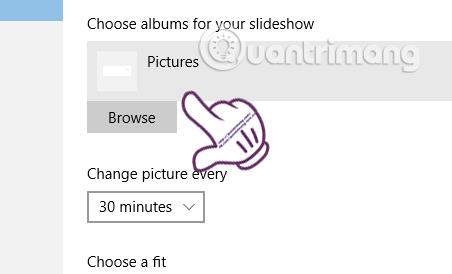Mnogi ljudje želijo spremeniti slog svojega računalnika z operacijskim sistemom Windows 10 tako, da spremenijo ozadje in uporabijo način vsakourne naključne menjave ozadja. Ko nastavite časovnik za spreminjanje ozadja, bo računalnik samodejno spremenil ozadje naključno ali v vrstnem redu slik, ki jih izbere uporabnik. V tem članku vas bo Tips.BlogCafeIT vodil, kako načrtovati spremembo ozadja v sistemu Windows 10.
Korak 1:
V namiznem vmesniku Windows 10 kliknite ikono okna Windows in izberite Nastavitve ali uporabite kombinacijo tipk Windows + I, da odprete okno z nastavitvami.
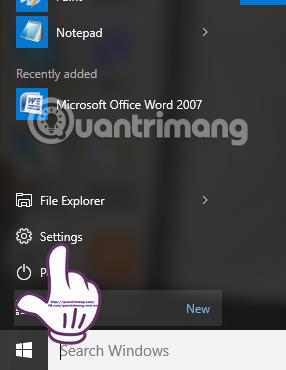
2. korak:
V vmesniku Nastavitve kliknemo na postavko Personalizacija .
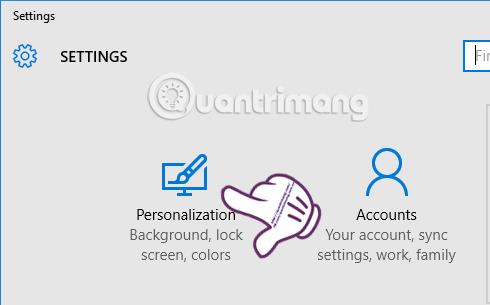
3. korak:
Zraven vmesnika za prilagajanje v meniju na levi izberite Ozadje , da spremenite ozadje za računalnik z operacijskim sistemom Windows 10.
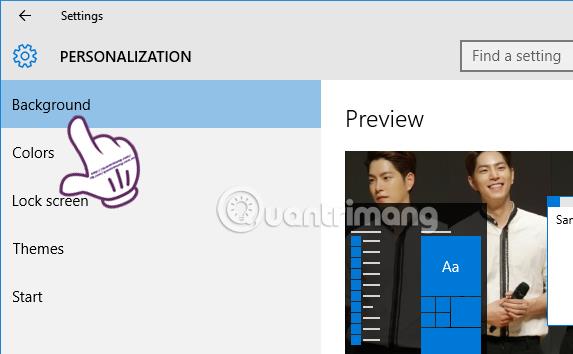
4. korak:
Če pogledate vmesnik na desni, v razdelku Ozadje spodaj, boste kliknili spustno puščico in izbrali Diaprojekcija , da aktivirate način za samodejno spreminjanje ozadja na vašem računalniku glede na izbrane slike.
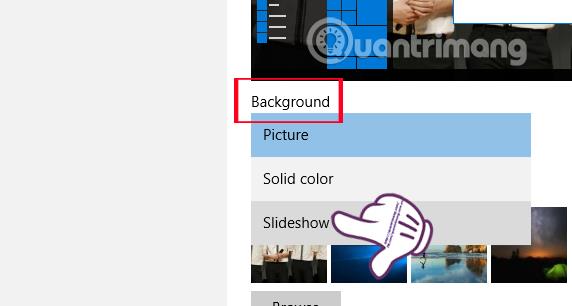
5. korak:
Ko smo v načinu diaprojekcije, bomo videli, da se prikaže razdelek Spremeni sliko vsak . Ta razdelek bo uporabnikom omogočil nastavitev časa, ko računalnik samodejno spremeni ozadje. Najdaljši čas za zamenjavo ozadja v sistemu Windows 10 je 1 dan, najmanjši pa 1 minuta. Kliknite na puščico, da izberete čas, ko želite samodejno spremeniti ozadje.
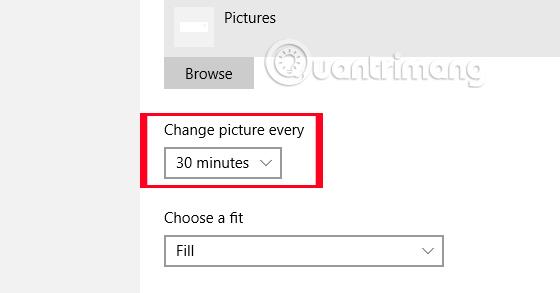
6. korak:
V razdelku Slika bo uporabnik ob kliku Prebrskaj izbral mapo s sliko, za katero želi spremeniti ozadje v svojem računalniku z operacijskim sistemom Windows 10.
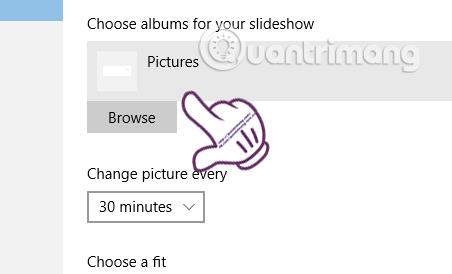
Slog vašega računalnika je torej popolnoma spremenjen, zaradi česar je veliko bolj edinstven in edinstven. Ozadje se bo samodejno spremenilo glede na čas, ki smo ga nastavili. Če ne želite uporabljati načina časovnika za spreminjanje ozadja v računalniku z operacijskim sistemom Windows 10, se moramo samo vrniti v slikovni način za ozadje in končali ste.
Za več informacij glejte naslednje članke:
Želim vam uspeh!